Debianシステムの設定
リブートするとLinux(Debian)が起動します。 その後、基本システムの設定画面に移行します。ここからはしばらくメッセージが英語のみとなりますが、がんばりましょう。 「OK」を選んで次に進みます。
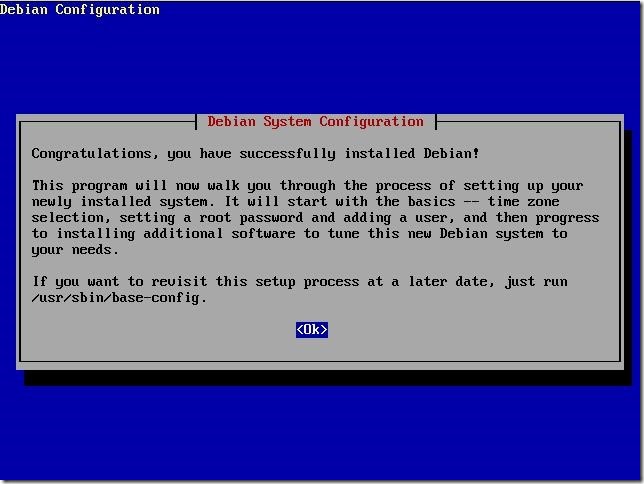
Time Zoneの設定
最初にタイムゾーンの設定を行います。
まず、Linuxが動いているPCのRTC(時計IC)が、GMT(標準時)に合わされているか、ローカル時間(日本時間)に合わされているかを指定します。 Linxuが動いているPCがLinux専用ならば、RTCをGMTにあわせ、他のOSとのデュアルブートならばローカル時間にあわせるのが良いとされていますが、 私は良くわからなくなるので全てのPCはローカル時間にあわせるようにしています。 つまりここでは「No」を選択します。
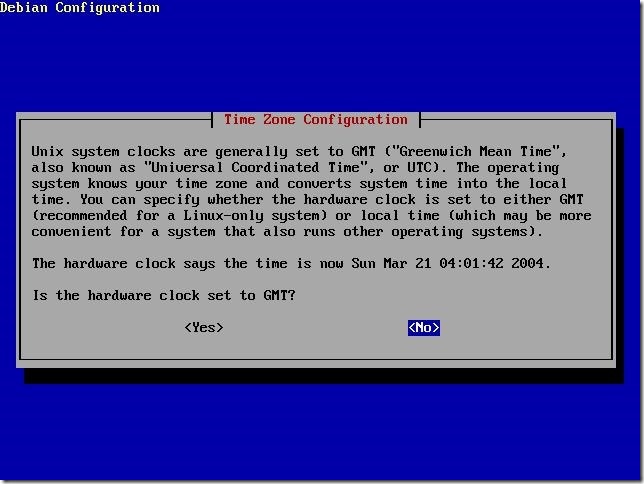
その後には、PCが動作している地域を選択します。 私は日本でこのPCを動かしているので、「Asia」を選択して、その次に「Tokyo」を選択します。
パスワードの設定
ここでは、パスワードのシステムを選択します。 「Yes」を選ぶとよりセキュアなシステムになるようですが、互換性が問題となるようです。 とりあえず私はデフォルトの「No」にしました。
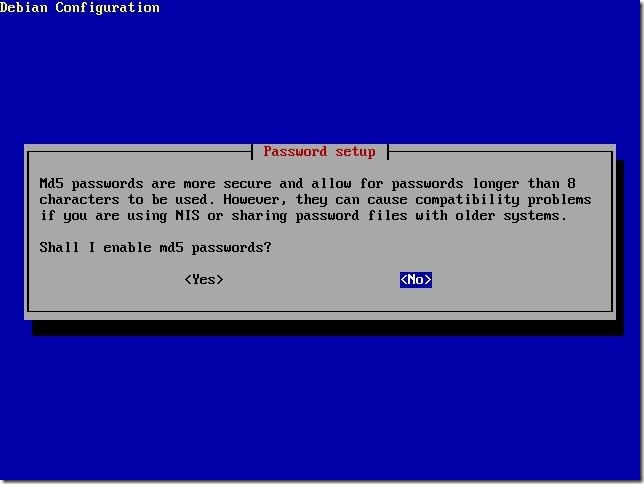
次はシャドウパスワードを使うかどうかです。細かくは説明しませんが、ここは迷わず「Yes」です。
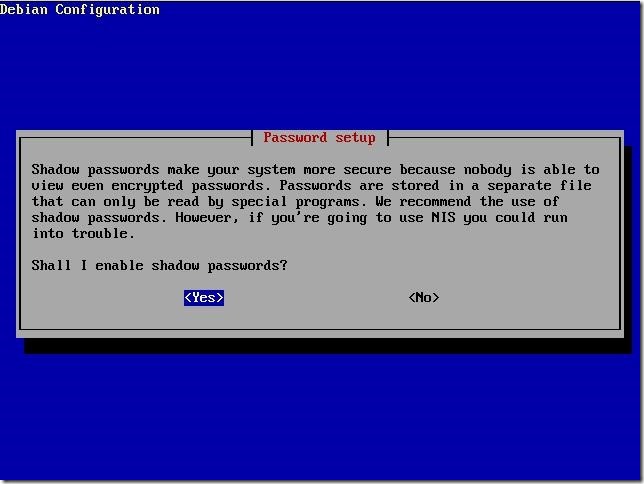
次は、root(管理者)のパスワードの入力です。推測しにくく忘れないパスワードが良いとされています。
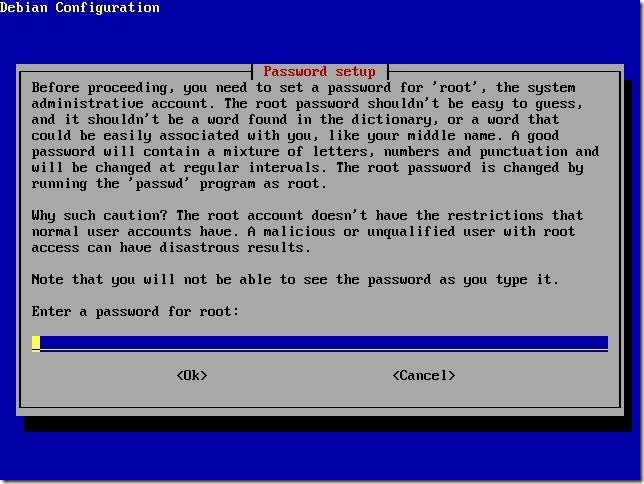
その後に確認のためもう一度入力が要求されるので同じパスワードを入力してください。
次は、一般ユーザの追加です。rootは強力な権利を持っているので、操作を間違うとシステムを破壊してしまいます。 なので普通は一般ユーザを追加して、そのユーザでLinuxを使います。ここでは「Yes」を選択して一般ユーザの追加に進みます。
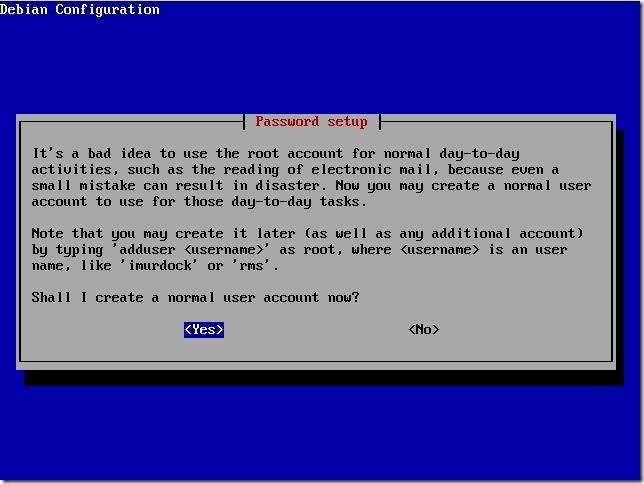
ここで追加する一般ユーザの名前を入力します。ユーザ名はアルファベットと数字で構成する必要があります。
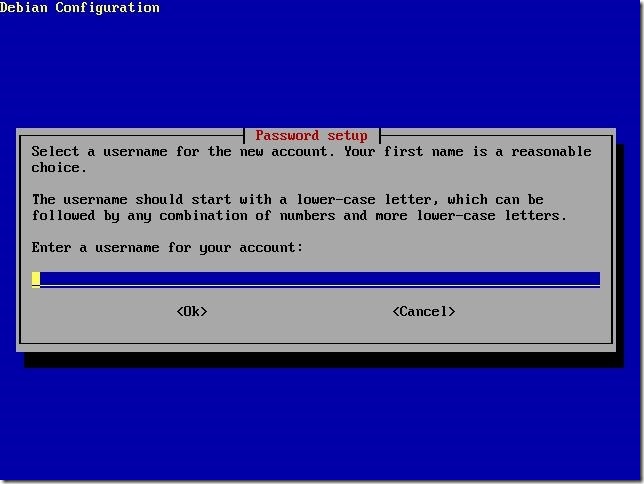
追加したユーザの詳しい名前を入力します。ユーザのフルネームが良いと思います。
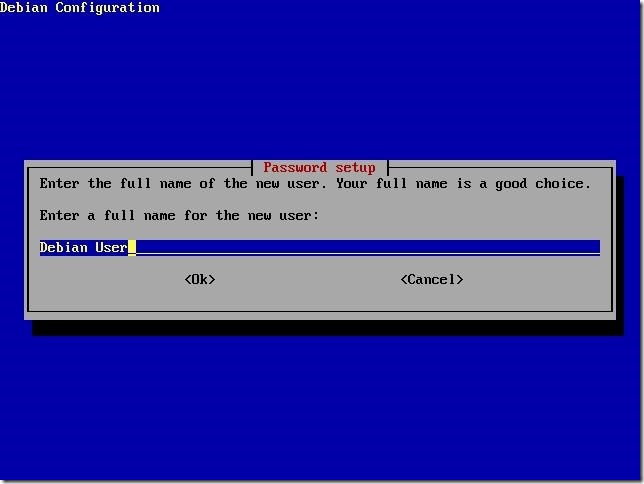
追加したユーザのパスワードを入力します。これも推測しにくく忘れないものが良いでしょう。 入力するとまた確認画面が出るのでもう一度入力してください。
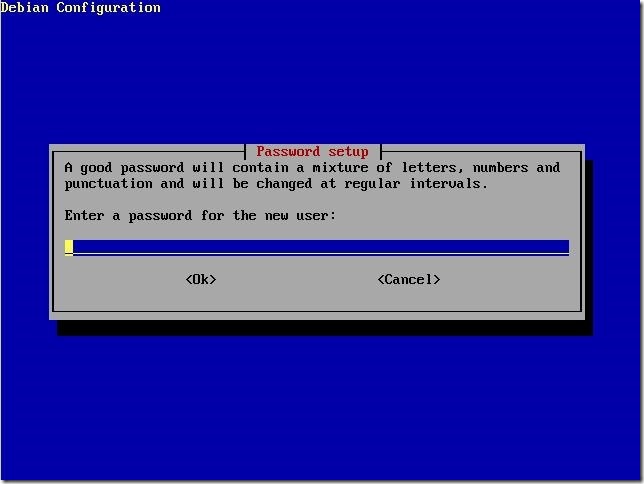
PCMCIAパッケージの設定
次にPCMCIAパッケージを削除するかどうか聞かれます。ノートPC以外の人はここでは「Yes」を選択します。
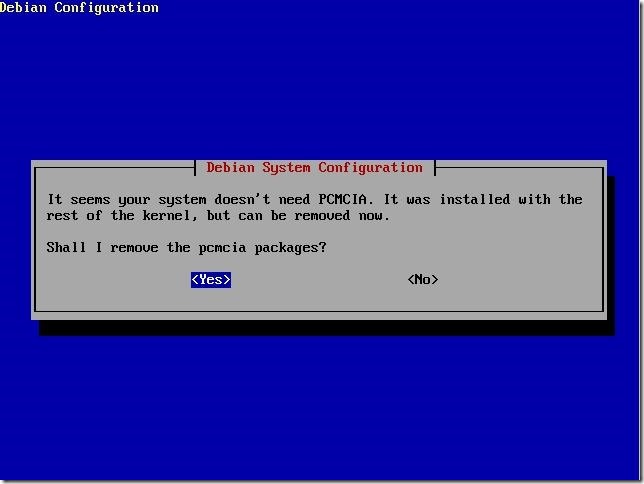
PPPパッケージの設定
次にダイアルアップ用のPPPパッケージの設定をするかどうかを聞かれます。 私はADSL接続なので「No」を選択しました。
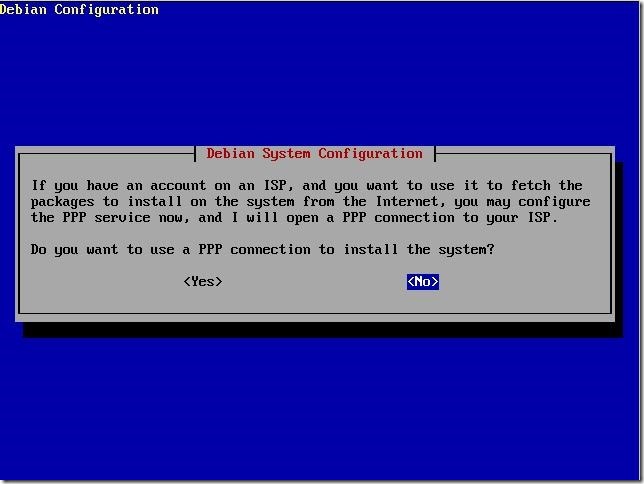
Aptシステムの設定
AptシステムはDebianのパッケージインストールシステムです。 Aptを使うとDebianのパッケージが簡単にインストールできます。ここでは、「http」を選択して、ネットワークインストールできるようにします。
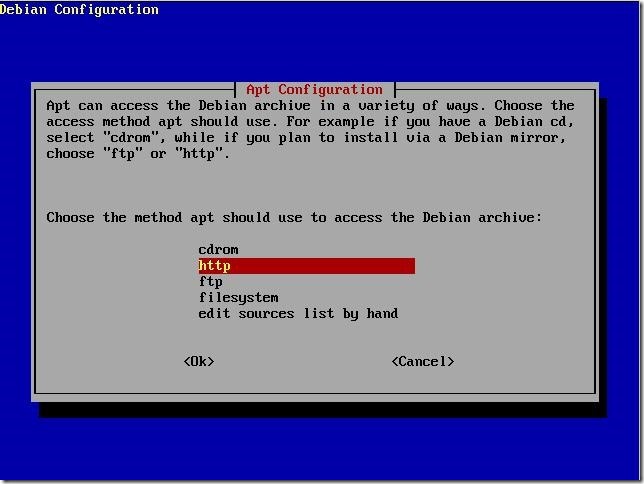
次にnon-USソフトウェアを使うかどうかを選択します。 これはアメリカが一部の暗号ソフトなどの輸出を禁止しているからです。とりあえず「Yes」を選択しておきます。
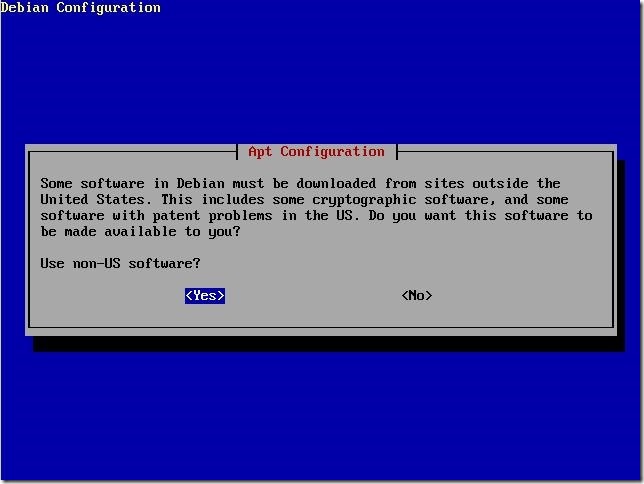
次にnon-freeソフトウェアを使うかどうかを選択します。 non-freeと言っても有料ソフトと言うわけではなく、ソースコードが公開されていないなどのソフトです。ここでは「Yes」を選択します。
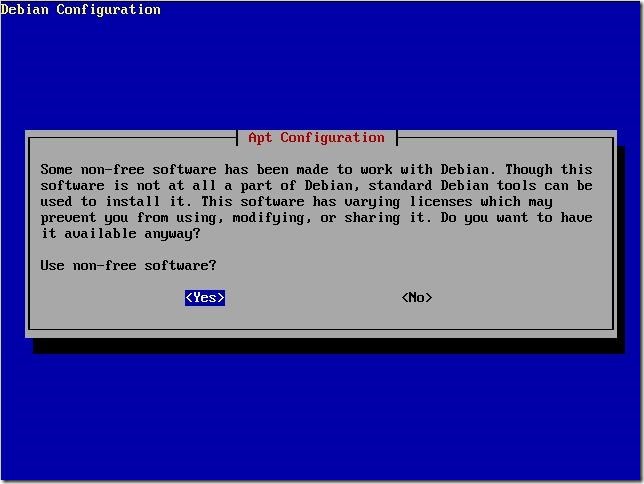
次にcontribソフトウェアを使うかどうかを選択します。 contribとはフリーなソフトであるが、使用するのにフリーでないソフトが必要となるようなものです。ここでは「Yes」を選択します。
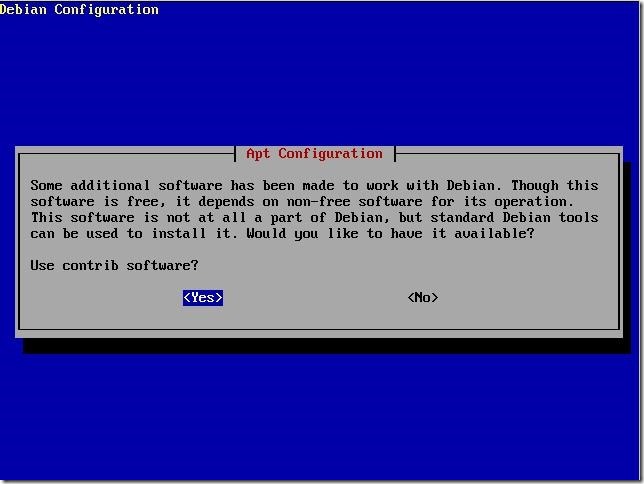
次にパッケージをダウンロードする先のサーバを選択します。 まず自分の地域を選択して、サーバを絞り込みます。ここでは「Japan」を選択します。

次に表示された候補の中からサーバを選択します。 私は「ring.asahi-net.or.jp」を選択しました。Ringサーバはこの他にもたくさんあるのですが、なぜかASAHIネットしかないのでこれを選びます。
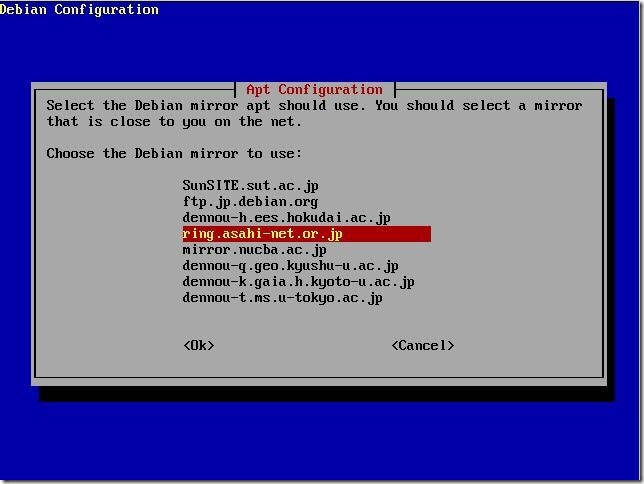
その次はプロキシサーバの事を聞かれますが、私はプロキシサーバを使っていないので、ここは空欄にしておきました。
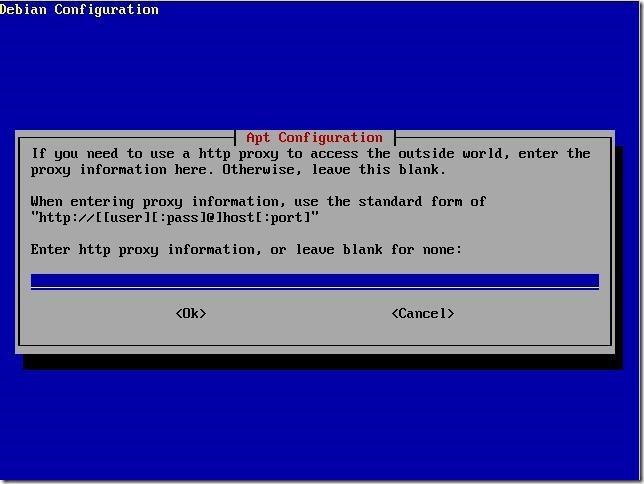
ここまでくると、設定に従ってパッケージ情報を取得します。しばらく待ちましょう。
パッケージ情報の取得が終わると、他にパッケージ情報を取得する場所があるかどうかを聞かれます。ここは「No」としておきます。
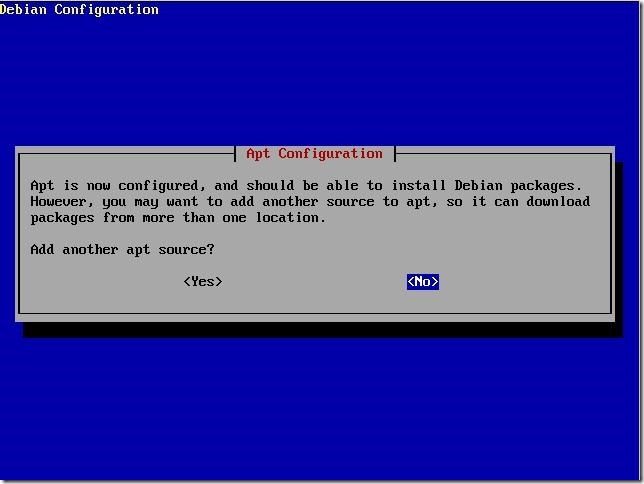
次にセキュリティアップデートの設定を聞かれますので、「Yes」を選択します。
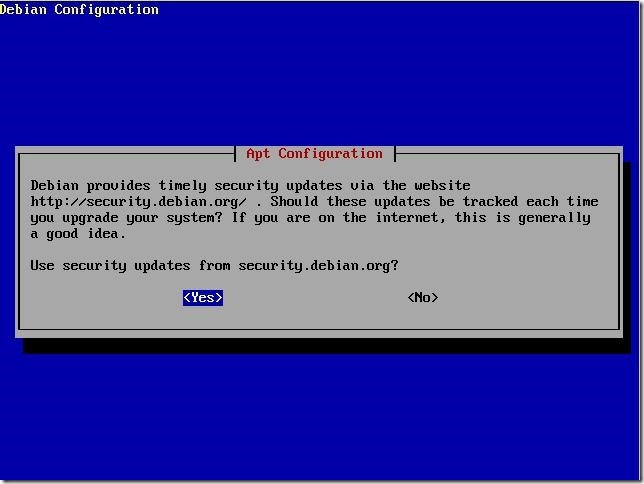


コメント